- Հեղինակ Abigail Brown [email protected].
- Public 2023-12-17 06:51.
- Վերջին փոփոխված 2025-01-24 12:12.
IPv6 Ոչ ցանցային մուտքի սխալ կարող է առաջանալ Mac-ի, ԱՀ-ի կամ շարժական սարքի վրա, ինչը խանգարում է ցանցին միանալու փորձերին: Այս ուղեցույցում մենք տրամադրում ենք պատասխաններ և հրահանգներ IPv6 կապը կրկին աշխատելու համար:
IPv6 ցանցի մուտքի սխալների պատճառները
Երբ սարքը միանում է ինտերնետին, այն ստանում է մեկ կամ մի քանի հասցե ցանցում: Հաճախ սարքը ստանում է և՛ IPv4 հասցե, և՛ IPv6 հասցե: IPv6-ը ցանցի ավելի նոր ստանդարտ է, որը նախատեսված է միացված սարքերի ավելի մեծ ցանց թույլ տալու համար, քան հին, ավելի լայնորեն օգտագործվող IPv4 արձանագրությունը:
Երբ ճիշտ կազմաձևված է, սարքերի մեծ մասը լավ է աշխատում, երբ ցանցային միացումն իրականացվում է այս երկու արձանագրություններից առնվազն մեկով:Բայց երբեմն սարքը միանում և ստանում է IPv4 հասցե և ոչ թե IPv6 հասցե: Windows-ում, օրինակ, երբ նայում եք ցանցային կապի մանրամասներին, ձեր սարքը կարող է ցույց տալ միացում IPv4 ցանցին, բայց IPv6 կապի կողքին նշել Ոչ ինտերնետ մուտք::
Այս սխալի առաջացման մի քանի պատճառ կա: Հիմնականում պատճառը բացահայտվում է խնդրի լուծման ճշգրիտ քայլի միջոցով:
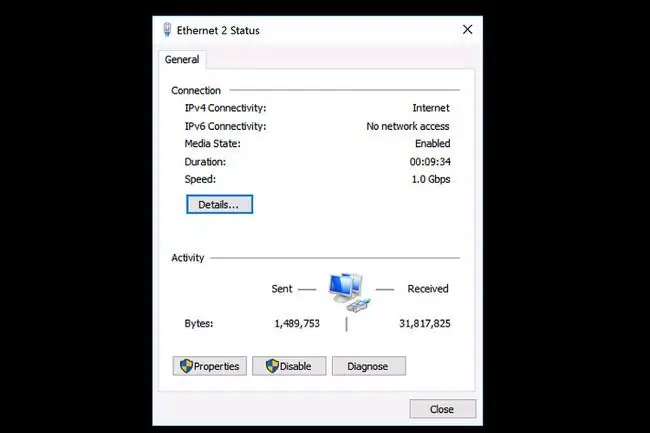
Ցանցը, որին դուք միանում եք, պետք է ապահովի IPv6 կապեր: Որոշ դեպքերում, ցանցի ադմինիստրատորը կարող է կազմաձևել ցանցը միայն IPv4 կապեր ապահովելու համար: Եթե դա այդպես է, դուք չեք կարող միացնել IPv6 կապն այդ ցանցին՝ անկախ սարքում կատարած ցանկացած փոփոխությունից:
Ինչպես շտկել IPv6 առանց ցանցի մուտքի սխալ
Փորձեք անսարքությունների վերացման հետևյալ քայլերը՝ IPv6 կապի խնդիրը շտկելու համար:
- Վերագործարկեք սարքը: Սարքը վերագործարկելիս վերագործարկում եք նաև սարքի ցանցային կապերը: Ցանցի հետ կապված շատ դժվար լուծվող խնդիրներ կարող են շտկվել՝ սարքն անջատելով և նորից միացնելով: Գործարկման գործընթացում սարքերի մեծ մասն ավտոմատ կերպով նորից միանում է նախկինում միացված լարային կամ անլար ցանցերին:
-
Վերագործարկեք երթուղիչը և մոդեմը: Ձեր ինտերնետ ծառայության մատակարարի կամ երթուղիչի հետ կապված խնդիրը կարող է հանգեցնել IPv6 հասցեի հետ կապի բացակայության: Եթե ունեք երկու ցանցային սարք, նախ վերագործարկեք մոդեմը, ապա սպասեք մեկ-երկու րոպե և վերագործարկեք երթուղիչը:
Գնալով ինտերնետ ծառայություններ մատուցողները հաճախորդներին տալիս են մեկ սարք, որը պարունակում է և՛ մոդեմ, և՛ անլար երթուղիչ: Եթե դա այն է, ինչ դուք ունեք, անջատեք այդ սարքը, սպասեք մի րոպե, ապա նորից միացրեք այն:
-
Թարմացրեք սարքի օպերացիոն համակարգը: Տես մանրամասն հրահանգներ, թե ինչպես թարմացնել վերջին Windows, Android, iOS կամ macOS սարքերը: Օպերացիոն համակարգի թարմացումները հաճախ ներառում են ցանցային կապի անսովոր խնդիրների շտկում:
- Ստուգեք ցանցային սարքի վարորդների թարմացումները (Windows): Համակարգիչների արտադրողները և ցանցային սարքերի արտադրողները հաճախ տրամադրում են ցանցային սարքի վարորդների թարմացումներ Windows-ով աշխատող սարքավորումների համար: Ստուգեք արտադրողի աջակցության կայքը՝ սարքի վարորդների հասանելի թարմացումների մասին իմանալու համար: Որոշ դեպքերում ձեզ կարող է անհրաժեշտ լինել տեղադրել մեկից ավելի սարքի վարորդի թարմացում:
-
Թարմացրեք երթուղիչի որոնվածը: Երթուղիչ արտադրողները հակված են պարբերական թարմացումներ թողարկել՝ սարքի անվտանգությունն ու արդյունավետությունը բարելավելու համար, ներառյալ՝ ինչպես են սարքերը կառավարում IPv6 կապերը: Բարելավումները հաճախ շտկում են երթուղիչի և ձեր ինտերնետային ծառայությունների մատակարարի միջև կապի խնդիրները, ինչպես նաև երթուղիչի և ձեր ցանցի տեղական սարքերի միջև կապերը: Որոշ հին երթուղիչներ, օրինակ, ավելացրել կամ կատարելագործել են IPv6 կապի աջակցությունը հետագա որոնվածի թարմացումներում: Այնուամենայնիվ, որոշ հին երթուղիչներ ամբողջությամբ բացակայում են IPv6-ի աջակցությունից:
- Գործարկել Windows Troubleshooter-ը (Windows 10): Այս հավելվածն օգտագործվում է ինտերնետ կապերը շտկելու համար: «Սկսել» ընտրացանկից ընտրեք Կարգավորումներ > Թարմացում և անվտանգություն > Անտանքների վերացում Հաջորդը, ընտրեք Internet Connections, այնուհետև ընտրեք Գործարկել անսարքությունները Հետևեք էկրանի հուշումներին և թույլ տվեք անսարքությունների լուծողին փորձել շտկել հայտնաբերված խնդիրները:
- Անջատել և այնուհետև միացնել ցանցային կապերից յուրաքանչյուրը (Windows): Որոշ դեպքերում դա կարող է օգնել բացահայտել սարքի կամ կապի հետ կապված որոշակի խնդիր:
-
Վերականգնել IPv6 կարգավորումները հրամանի տողից (Windows): Ահա թե ինչպես՝
- Մուտքագրեք cmd Windows համակարգի որոնման դաշտում:
- Աջ սեղմեք Հրամանի տող ցուցադրված աշխատասեղանի հավելվածի վրա, այնուհետև ընտրեք Գործարկել որպես ադմինիստրատոր:
- Մուտքագրեք netsh winsock reset catalog և ապա սեղմեք Enter ստեղնը:
- Մուտքագրեք netsh int ipv6 reset reset.log և ապա սեղմեք Enter ստեղնը:
- Վերագործարկեք ձեր համակարգը:
-
Վերականգնել ցանցի կարգավորումները iOS կամ Android սարքում: Սա մաքրում է Wi-Fi ցանցերի կարգավորումները և վերականգնում է բջջային ցանցի կարգավորումները համակարգի կանխադրվածներին: Google Pixel սարքերի և այլ Android 9.0 Pie համակարգերի համար անցեք Settings > System > Վերականգնել ընտրանքները4 6433 Վերականգնել Wi-Fi-ը, բջջային հեռախոսը և Bluetooth Սա պետք է լուծի բոլոր խնդիրները, որոնք առաջացել են IPv6 ցանցային կապի ձեռքով սխալ կազմաձևումից:
-
Անջատել ակտիվ վիրտուալ մասնավոր ցանցի (VPN) կապը: Շատ VPN ծրագրեր և կապեր անջատում են IPv6 կապերը՝ ապահովելու համար ցանցային կապը: Այս ծրագրերը կառավարում և սահմանափակում են սարքի ցանցային տեղեկատվության բացահայտումը: Ակտիվ VPN կապը կարող է նաև ավտոմատ կերպով անջատել IPv6 ցանցի ցանկացած կապ:Ձեր VPN-ն անջատելուց հետո սարքը պետք է նորմալ միանա ինտերնետին:
Եթե հայտնաբերեք, որ դա լուծում է խնդիրը, ստուգեք ձեր VPN մատակարարի հետ՝ տեսնելու, թե արդյոք նրանք առաջարկում են այլընտրանքային կարգավորումներ IPv6 աջակցությամբ: Շատ VPN ծառայություններ են մշակել մեթոդներ՝ թույլ տալու IPv6 կապը, միաժամանակ թաքցնելով սարքի իրական IPv6 տվյալները: Այնուամենայնիվ, ոչ բոլոր VPN ծառայություններն են աջակցում IPv6 կապեր:
Տե՛ս Android, iOS, Windows 10, Windows 7 կամ 8, Windows XP կամ macOS սարքերում VPN կապերը կառավարելու մանրամասն հրահանգներ։
-
Անջատեք firewall-ը Windows կամ macOS սարքերում: Սխալ կազմաձևված firewall-ը կարող է արգելափակել IPv6 ցանցի որոշ կամ բոլոր միացումները: Եթե IPv6 ցանցային կապերն աշխատում են, երբ firewall-ն անջատված է, վերանայեք firewall-ի կարգավորումները կամ վերականգնեք firewall-ի կանխադրված կարգավորումները:
Երրորդ կողմի անվտանգության շատ հավելվածներ ներառում են firewall: Նայեք կարգավորումներում՝ ձեր համակարգի անվտանգության ծրագրակազմում ներառված firewall-ը ժամանակավորապես անջատելու համար:
-
Անջատել IP օգնական ծառայությունը (Windows): Այս գործառույթը փորձում է կառավարել IPv6 կապի որոշ ասպեկտներ: Այն անջատելու համար՝
- Սեղմեք Windows ստեղն+R, ապա մուտքագրեք services.msc ցուցադրվող Run վանդակը և ընտրեք OK.
- Սա բացում է Windows համակարգի ծառայությունների ցանկը: Ոլորեք ցանկը և գտնեք IP Helper անունով ծառայությունը, այնուհետև աջ սեղմեք ծառայության անվան վրա և ընտրեք Հատկություններ:
- Գործարկման տեսակ բացվող ցանկում ընտրեք Անջատված, այնուհետև ընտրեք OK.
- Վերագործարկեք ձեր համակարգը, այնուհետև ստուգեք՝ արդյոք IPv6 կապն այժմ աշխատում է ինչպես սպասվում էր:
-
Մուտք գործեք երթուղիչ որպես ադմինիստրատոր: Ուսումնասիրեք հսկիչները՝ համոզվելու համար, որ IPv6 կապերը միացված են: Կարգավորումը դարձրեք Auto Detect կամ Auto-Config, եթե որևէ տարբերակ առկա է: Հակառակ դեպքում, համոզվեք, որ ծառայությունը միացված է:
Միացնելուց հետո կարող է անհրաժեշտ լինել վերագործարկել երթուղիչը՝ IPv6 կապ հաստատելու համար: IPv6 կապի ակտիվ և հասանելի լինելու համար կարող է մի քիչ պահանջվել, այնպես որ երթուղիչը գործարկելուց հետո մի քանի րոպե սպասեք կապը փորձարկելու համար:
-
Կարգավորեք IPv6 թունելի կարգավորումները: Վերջին քայլը, որը պետք է ձեռնարկվի, դա հարմարեցնելն է, թե ինչպես է ձեր տան երթուղիչը և ցանցը մշակում IPv6 հասցեները: Փորձեք դա՝ որպես ադմինիստրատոր տան երթուղիչ մուտք գործելիս: Քանի որ IPv6-ը նախատեսված է յուրաքանչյուր սարքի համար՝ ուղղակիորեն հասցեագրվող հասցե ստանալու համար, լռելյայն կարգավորումները ժամանակակից, արդի երթուղղիչների համար, որոնք միանում են ժամանակակից, արդի ինտերնետ ծառայություններ մատուցողներին, լավ կաշխատեն:
Դուք կարող եք փորձարկել երթուղիչի այլ IPv6 կարգավորումները, եթե խնդիրներ ունենաք: Նախ, երթուղիչի կարգավորումներում ընտրեք 6to4 թունել ՝ թույլ տալու IPv6 և IPv4 տրաֆիկները և սարքերը միասին աշխատել: Մեկ այլ տարբերակ է անջատել ընդհանուր IPv6 կապերը:Օրինակ, որոշ մարդիկ հայտնում են, որ Apple Airport-ի երթուղիչում Share IPv6 կապի անջատումը լուծում է տեղական սարքերի IPv6 կապի խնդիրները:
- Կապվեք սարքի արտադրողի հետ լրացուցիչ աջակցության համար: Եթե ձեր IPv6 ցանցի հասանելիության խնդիրները չեն լուծվում, ձեր վերջին միջոցը մասնագետից օգնություն փնտրելն է:






